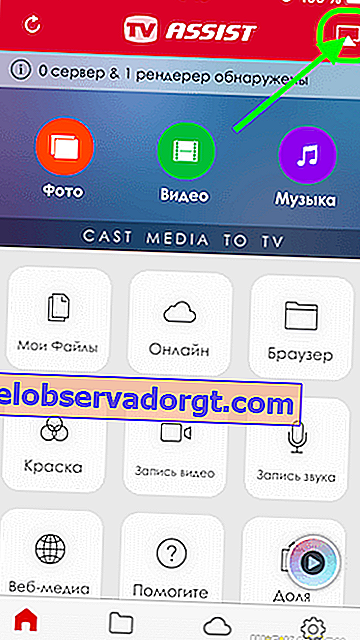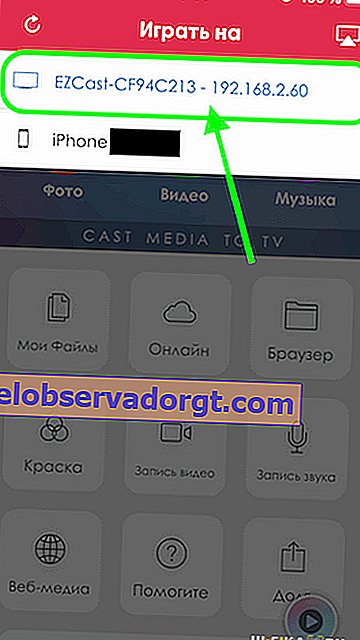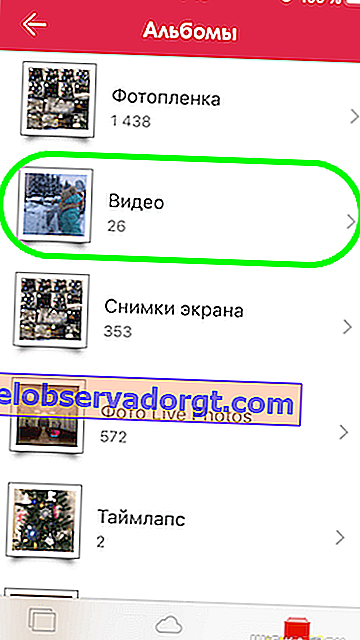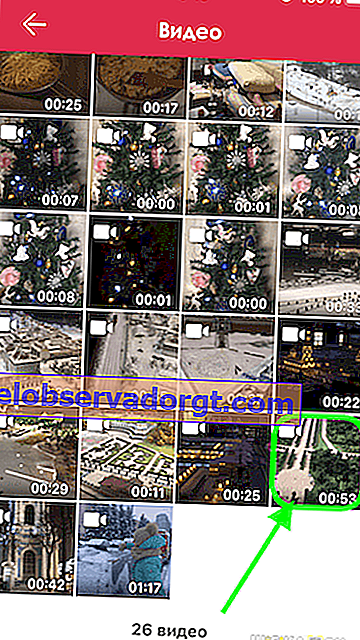Oni koji koriste Apple TV set-top box ne postavljaju pitanje "kako povezati iPhone s televizorom". Budući da se prikazivanje slika s iPhonea na Smart TV-u vrši putem AirPlay-a u doslovno dva koraka i ne zahtijeva nikakve dodatne programe. No, vlasnici televizora Samsung, LG, Sony ili Philips, da bi mogli prikazivati fotografije ili prenositi videozapise s iPhonea na televizor, morat će instalirati dodatnu aplikaciju. Na primjer, za gledanje filma ili za zrcaljenje zaslona.
Povezivanje iPhonea s televizorom putem WiFi veze za prijenos video zapisa
Gosti mi dolaze vrlo često. A da biste prijateljima pokazali neke slike s nedavnih putovanja, puno je prikladnije za to koristiti veliki televizor nego mali iPhone zaslon. Da biste to učinili, možete upotrijebiti funkciju ponavljanja zaslona iPhonea. Osim toga, ako ga spojite na televizor, također možete puštati glazbu putem njegovih zvučnika ili čak gledati filmove, uključujući izravno s YouTubea.
Dakle, za prikaz videozapisa ili fotografije s iPhonea na televizoru potrebno vam je sljedeće:
- Televizor mora biti u mogućnosti spojiti se s kućnim usmjerivačem. Nije važno kako to radite - kabelom, WiFi-jem ili TV prijemnikom na Androidu. Glavno je da je na istoj lokalnoj mreži s iPhoneom. Već sam govorio o svim načinima povezivanja televizora s Internetom.
- Televizor mora biti sposoban za DLNA ili Miracast. To su oni koje ćemo koristiti za emitiranje videa. U modernom Sonyju, Samsungu, Philipsu, LG-u ili bilo kojem drugom pametnom televizoru već je ugrađen u ljusku. Ako imate zastarjeli model, tada na njega možete lako povezati Android set-top box, gdje sve moderne tehnologije također rade prema zadanim postavkama. Ili najjednostavniji Miracast adapter.
Dvije se tehnologije mogu koristiti za povezivanje iPhonea s televizorom - MiraCast i DLNA.
- Miracast (AirPlay na iPhoneu) - koristi se za preslikavanje zaslona na veliki monitor. Sve što vidite na telefonu prikazat će se točno na vašem televizoru.
- DLNA je mogućnost prikazivanja samo videozapisa, fotografija ili glazbe s iPhonea na TV zaslon.
Kako duplicirati iPhone zaslon na TV-u?
Zaslon iPhonea na televizoru je najlakši način prikazivanja zaslona. Markirani TV prijemnik Apple TV organski je povezan sa pametnim telefonima iste tvrtke koji koriste AirPlay. Ali ako ga nemate, Miracast adapter možete povezati s televizorom. Pomoću nje možete prikazati sliku s apsolutno bilo kojeg uređaja - putem Intel WiDi s računala ili prijenosnog računala na Windowsu, s MacBooka na MacOS-u ili Android pametnog telefona.
Postoji mnogo modela takvih adaptera. Koristim Rombicu SmartCast, koja je svestrana i radi sa svim gore navedenim tehnologijama. Odnosno, može jednostavno prikazati video ili fotografiju na televizoru ili duplicirati zaslon.
Da biste to učinili, jednostavno spojite TV i telefon na istu WiFi mrežu. Povucite donju zavjesu na iPhoneu i odaberite "Ponavljanje zaslona"

I odaberite svoj Apple TV kao prijemnik

Tada se zaslon iPhonea duplicira na TV-u

Kako prikazati fotografije i videozapise s iPhonea na televizoru za gledanje filmova?
Što ako vaš TV ili set-top box nemaju ugrađenu podršku za AirPlay? Radit ćemo putem DLNA. Da biste iPhone povezali sa Samsungom, Sonyjem ili LG TV-om, morate instalirati zasebni program. Velik broj njih možete pronaći na AppStoreu, ali osobno koristim TV Assist.
- Uključujemo televizor ili pokrećemo set-top box i spajamo se na wifi mrežu usmjerivača.
- IPhone također povezujemo na bežični signal
- Pokrenite aplikaciju TV Assist i kliknite ikonu monitora u gornjem desnom kutu zaslona
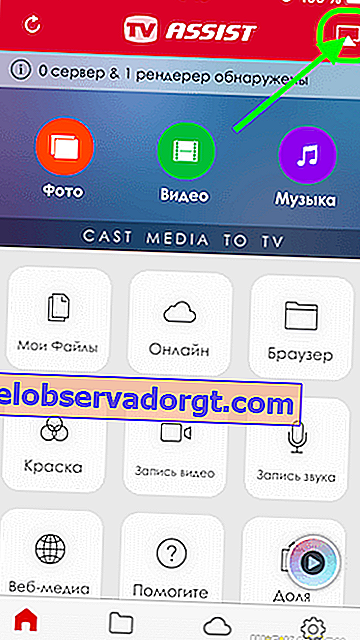
- Odaberite svoj TV ili set-top box s popisa dostupnih uređaja za reprodukciju
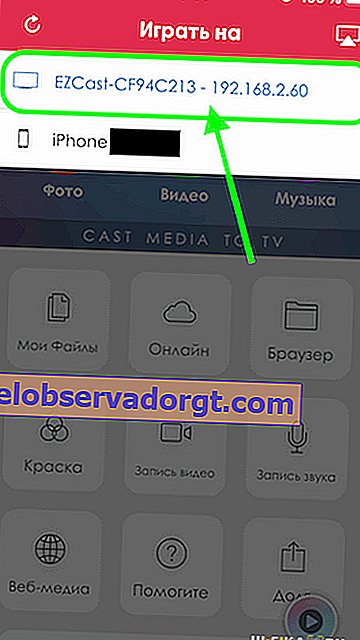
- Zatim idite na odjeljak "Video" aplikacije i otvorite mapu na iPhoneu gdje se nalazi film koji želimo gledati na velikom ekranu.
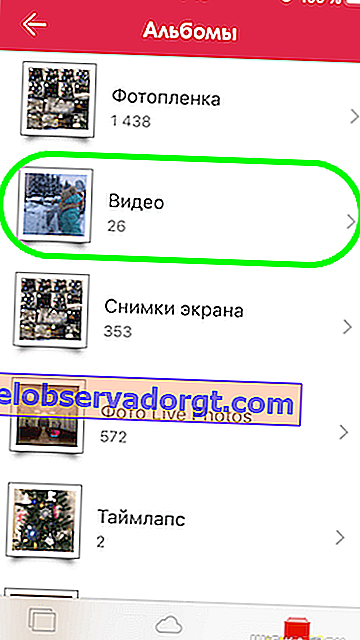
- I odaberite željeni video
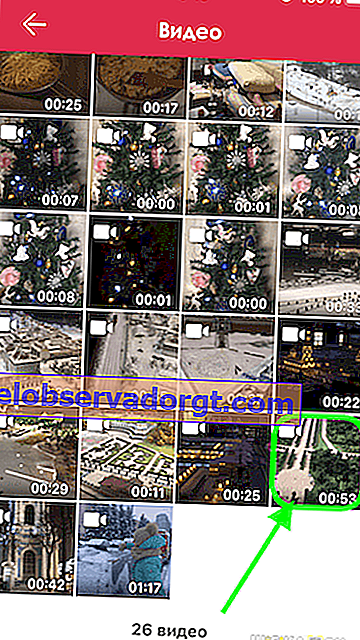
- Datoteka će se otvoriti u aplikaciji i započeti pretvaranje u format koji podržava TV. Zatim kliknite gumb "Reproduciraj"

Nakon toga ovaj će se videozapis početi reproducirati na televizoru izravno s iPhonea.

Na isti način možete prikazati fotografije ili glazbu koja se nalazi na iphoneu.
Kako prikazati YouTube prijenos s iPhonea na TV?
S YouTubeom je još lakše. Najviše standardna aplikacija već ima AirPlay podršku. Idemo na naš kanal i odaberemo željeni video. Na vrhu vidimo sličnu ikonu u obliku kombiniranog zaslona i ikone wifi - kliknite je

Zatim idite na izbornik "AirPlay i Bluetooth uređaji"

I odaberite svoj TV

Sve - slika ovog videozapisa trebala bi se pojaviti na TV zaslonu

U ovom sam članku pokazao tri načina za emitiranje videozapisa s iPhonea na TV zaslon putem WiFi-ja. Oni su najjednostavniji i osobno ih testiram. Ako znate još, podijelite u komentarima!